Endre stasjonsbokstav i Windows for ekstern USB
Miscellanea / / February 11, 2022
Har du noen gang hatt en situasjon når du koblet til USB-stasjonen og den ikke kom opp i Min datamaskin-området sammen med andre stasjoner. En av årsakene bak dette problemet kan være stasjonsbokstaven.

Faktisk tildeler Windows bokstaver til stasjonen når du kobler den til datamaskinen. Det kan være mulig at Windows prøvde å tilordne bokstaven som allerede er tildelt en annen enhet, og det førte derfor til at den nye stasjonen ikke dukket opp.
Den beste løsningen på dette problemet er å endre stasjonsbokstaven manuelt. Før du tildeler stasjonsbokstaven, må du vite dette – du kan ikke endre stasjonsbokstaven for systemvolum eller oppstartsvolum. Så hvis Windows er installert under C-stasjon, kan du ikke endre C-stasjonsbokstaven til en annen bokstav.
Siden mange MS-DOS-baserte og Microsoft Windows-baserte programmer er avhengige av stasjonsbokstaver, kan endring av stasjonsbokstaven føre til at visse programmer ikke fungerer. Så vær litt forsiktig her.
Her er den trinnvise prosessen for å endre stasjonsbokstaven til ekstern USB-stasjon (prosessen er den samme for å endre stasjonsbokstaven for et hvilket som helst volum eller partisjon).
1. Klikk på "Start"-knappen. Type datamaskin i søkefeltet. Klikk på "Computer Management" som kommer som et resultat av søket ditt.
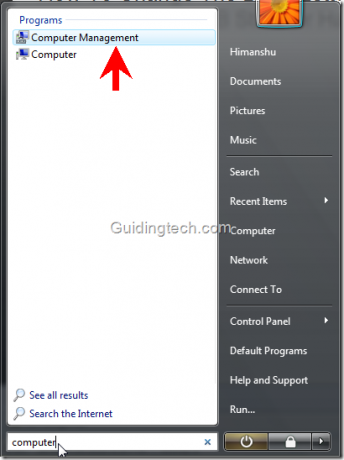
2. Datamaskinbehandling-vinduet åpnes. Klikk på "Diskbehandling" i venstre rute. Den vil vise deg alle stasjonene på datamaskinen din, inkludert eksterne stasjoner (koblet til datamaskinen). I mitt tilfelle viser den Kingston USB-stasjon og en bokstav (G) er tilordnet den.
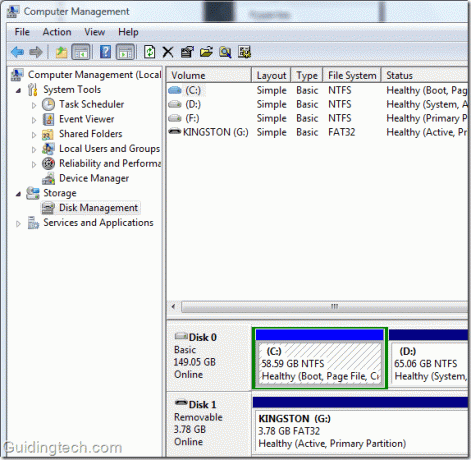
3. Du kan endre stasjonsbokstav for en hvilken som helst partisjon eller USB-pinne ved å høyreklikke på den og velge "Endre stasjonsbokstav og stier" fra hurtigmenyen.

4. Klikk på "Endre"-knappen.

5. Klikk nå på rullegardinmenyen som vist i figuren nedenfor. Du kan tilordne hvilken som helst av de gitte bokstavene. Merk at bokstaven "C, D, E" mangler i rullegardinmenyen. Dette er fordi disse bokstavene allerede er tildelt andre partisjoner og stasjoner.

6. Nå når du tilordner en annen bokstav til stasjonen, vil en melding dukke opp som viser at et program som er avhengig av stasjonsbokstaver kanskje ikke kjører riktig. Klikk "Ja" for å fortsette.
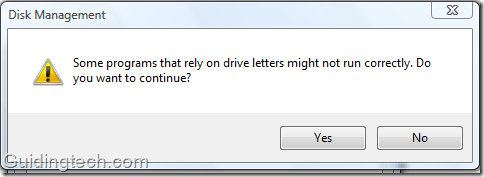
Det er det. Vi er ferdige.
Du kan også bruke diskadministrasjonskonsollen til å utføre noen viktige aktiviteter som f.eks lage ekstra partisjoner, formatering av disk etc.
Har du noen gang endret stasjonsbokstaven for å løse problemene med USB-stasjonen? Del dine erfaringer i kommentarene.
Sist oppdatert 5. februar 2022
Artikkelen ovenfor kan inneholde tilknyttede lenker som hjelper til med å støtte Guiding Tech. Det påvirker imidlertid ikke vår redaksjonelle integritet. Innholdet forblir objektivt og autentisk.



